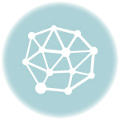Ряд дейсвий, которые я выполяю после чистой установки Windows 10.
Примечание:
Начну с того, что для установки рекомендую не популярные редакции типа Win10 Home/Pro, а совершенно другую редакцию — Windows 10 LTSC. У нее есть как и свои плюсы (отсутствие маркета, предустановленного ПО, Кортаны и пр.), так и минусы на вроде отсутствия BitLocker-a (подробнее в таблице). В любом случае это мой субъективный выбор.
Windows 10 после чистой установки
Мне довольно часто приходится устанавливать Win10 на новое железо, накатывать одно и тоже ПО снова и снова.. в какой-то момент делать все это руками надоело, поэтому было рождено решение в виде пары bat-скриптов, которые делают львиную долю работы за меня..
Устанавливаем ПО
Скачать с Github
Если коротко, то суть такая:
- Распакуем архив и запустим файл — #1-install-choko.bat ( так мы устанавливаем на свой ПК Chocolatey — это своеобразный менеджер пакетов в среде Windows по аналогии с apt-get в Linux);
- В папке с распакованным архивом выбираем вариант набора ПО в соотв. с вашими требованиями (для дома это — #2-install-home_pack.bat);
- Открываем его в блокноте, символ # перед строкой запрещает ПО к установке и наоборот. Т.о., если вам не нужна та или иная программа ставьте в начале строки символ решетки;
- Сохраняем изменения и запускаем батник от имени администратора;
- Профит.
Настроим сеть
А именно установим альтернативные DNS-серверы.
AdGuard DNS – это альтернативный способ заблокировать рекламу, защитить личные данные и оградить детей от взрослых материалов.
-
- Откройте Панель управления через меню «Пуск» или через поиск Windows.
- Перейдите в раздел «Сеть и Интернет» и затем в «Центр управления сетями и общим доступом».
- В левой стороне экрана найдите «Изменение параметров адаптера» и кликните по нему.
- Выделите ваше активное подключение, затем кликните по нему правой клавишей мыши и выберите «Свойства».
- Найдите в списке пункт «IP версии 4 (TCP/IP)», выделите его и затем снова нажмите «Свойства».
- Выберите «Использовать следующие адреса DNS-серверов» и введите:
176.103.130.130 176.103.130.131
Удалим предустановленное ПО и отключим телеметрию
Для достижения этой цели мы так же будем использовать проект с Github -a.
Debloat Windows 10 — это набор сценариев Powershell, которые блокируют, отключают, изменяют или оптимизируют различные функции Windows 10, которые пользователи могут счесть раздражающими или, по крайней мере, не очень полезными.
Подготовка:
- Для начала скопируем последнюю версию архива
- Включим выполнение сценариев PowerShell:
PS> Set-ExecutionPolicy Unrestricted -Scope CurrentUser PS> ls -Recurse *.ps*1 | Unblock-File
Процесс:
Скрипты нужно запускать из PowerShell с правами администратора — Пуск -> Все программы -> Powershell -> Запустить от имени администратора -> Файл -> Открыть.
Из названия скрипта понятно для чего он нужен.